4音频的编辑与制作
第四章 数字音频处理技术

4.3.2 MIDI音乐的制作原理
1. MIDI音乐的产生过程
2. MIDI通道
当MIDI设备交流信息时,需要遵循一定的事件序
列。例如,两个MIDI设备在建立连接之后首先要做的
事情就是在使用相同的MIDI通道方面达成一致。MIDI 可以在16个这样的通道上进行操作,这些通道用数字 分别标记为0~15。只要两个MIDI设备进行交流,就必 须使用相同的通道。对电脑合成音乐,每个逻辑通道 可指定一种乐器,音乐键盘可设置在这16个通道之中 的任何一个,而MIDI声源或者声音模块可被设置在指 定的MIDI通道上接收。
GoldWaved的界面与窗口
GoldWaved的界面
4.3 音乐合成与MIDI
音乐合成的方式根据一定的协议标准,使 用音乐符号来记录和解释乐谱,并组合成相应 的 音 乐 信 号 , 这 就 是 MIDI ( musical instrument digital interface,乐器数字接 口)。
在音频数字化过程中,采样指的是以固定 的时间间隔T对模拟信号(音频信号)进行取 值。固定的时间间隔T称为采样周期,1/T称为
采样频率(fs)。采样后得到的是一个离散时
间信号。采样时间间隔T越短,也就是采样频 率越高,声音数据在后期播放时保真度越好。
2. 量化
采样后的音频信号需要经过量化,使信号幅度转 变为有限的离散数值。这种由有限个数值组成的信号 就称为离散幅度信号。 例如,假设输入电压的范围是0V~7V,并假设它 的取值只限定在0,1,2,„,7共8个值。如果采样得 到的幅度值是1.2V,则它的取值就应是1V,如果采样 得到的幅度值是2.6V,则它的取值就应是3V等。 这种数值就称为离散数值,即量化值。量化之后 得到的是时间离散、幅度离散的数字信号。
视频声音剪辑技巧教学教案

视频声音剪辑技巧教学教案教学教案:视频声音剪辑技巧一、教学目标1. 了解视频声音剪辑的基本概念和技巧;2. 掌握视频声音剪辑的基本操作方法;3. 能够运用视频声音剪辑技巧,提升视频制作质量。
二、教学重点和难点1. 教学重点:视频声音剪辑的基本概念和技巧;2. 教学难点:如何运用视频声音剪辑技巧,提升视频制作质量。
三、教学准备1. 讲义、案例视频;2. 电脑、视频剪辑软件。
四、教学过程1. 视频声音剪辑的基本概念视频声音剪辑是指通过剪辑软件对视频中的声音进行编辑和处理,以达到提升视频质量的目的。
声音剪辑包括音频的剪裁、混音、音效的添加等操作。
2. 视频声音剪辑的基本技巧(1)音频剪裁:通过剪辑软件,可以对视频中的音频进行剪裁,去除杂音或不需要的部分,使声音更清晰。
(2)音频混音:可以将不同音频进行混合,调整音量大小和平衡,使声音更加和谐。
(3)音效添加:在视频中添加合适的音效,可以增强视频的氛围感和表现力。
(4)音频调整:对音频进行均衡、降噪、去混响等处理,使声音更加清晰。
3. 视频声音剪辑的基本操作方法(1)导入视频:打开剪辑软件,将需要剪辑的视频导入到软件中。
(2)音频剪裁:选择需要剪裁的音频部分,进行剪裁操作。
(3)音频混音:将不同音频进行混合,调整音量大小和平衡。
(4)音效添加:在合适的位置添加音效,调整音效大小和时长。
(5)音频调整:对音频进行均衡、降噪、去混响等处理。
4. 运用视频声音剪辑技巧,提升视频制作质量通过视频声音剪辑技巧的运用,可以提升视频的质量,使观众更加喜欢和认可。
比如在拍摄旅游视频时,可以添加适合的背景音乐和环境音效,增强观众的沉浸感;在拍摄教育视频时,可以对讲解者的声音进行处理,使声音更加清晰和动听。
五、教学总结通过本节课的学习,我们了解了视频声音剪辑的基本概念和技巧,掌握了视频声音剪辑的基本操作方法,以及如何运用视频声音剪辑技巧,提升视频制作质量。
希望大家在今后的视频制作中,能够灵活运用这些技巧,创作出更加优质的视频作品。
Audacity音频剪辑软件基础教程

Audacity软件简介音频的概念什么是音频?音频是个专业术语,英文Audio。
简单说,人类所能听到的所有声音都称之为音频,包括噪音。
比如说话的声音、动物叫声、歌唱声、乐器声音。
通过录制声音被保存下来,然后可以通过数字音乐软件进行各种处理,这就是我们说的音频编辑。
我们目前所说的音频都是指数字音频。
音频一般是指人耳可以听到的声音频率在20hz到20khz之间的声波。
音频是保存在电脑里的声音,以文件的形式记录了声音的内容。
相关音频知识:生活中所听见的声音是一种振动的波,波是起伏的,具有周期性和一定的振动幅度(振幅)。
声音的传播主要是由空气振动完成的,空气振动造成大气压力的疏密变化,引起人体相应生理器官的振动和感觉,这样就可以听到声音了。
波的周期性表现为周期(T)和频率(f)。
周期就是一个完整波形所持续的时间,频率则是在一定时间间隔内(通常为1 s)相同波形重复的次数。
频率决定着声音音调的高低,频率越高,声音听起来就越尖锐;频率越低,声音听起来就越低沉。
比如说,男性的声音都比较低沉,就是因为男性的声带较宽,发出的声音主要集中在低频部分的缘故。
声音的振幅(A)决定了声音的音量,振幅越大,声音越响,反之就越弱。
描述和影响数字声音质量的主要因素有三个:采样频率、数字量化的位数(简称量化位数)以及声道数。
采样频率决定的是声音的保真度。
量化位数表示的是声音的振幅,决定的是音乐的动态范围。
所谓动态范围,是指波形的基线与波形上限间的单位。
人耳的听力范围一般在20HZ-20KHZ.1.2 采样频率我们知道声音都有其波形,本质上是模拟信号。
采样就是采用一段音频做为样本,用一堆数字来描述原本的模拟信号,采样过程是对原模拟信号进行分析,在其波形上每隔一段时间进行一次“取点”,赋予每一个点以一个数值,这就是“采样”,然后把所有的“点”连起来就可以描述模拟信号了。
很明显,在一定时间内取的点越多,描述出来的波形就越精确,这个尺度我们就称为“采样频率”。
视频格式 MPEG4 的软件及制作
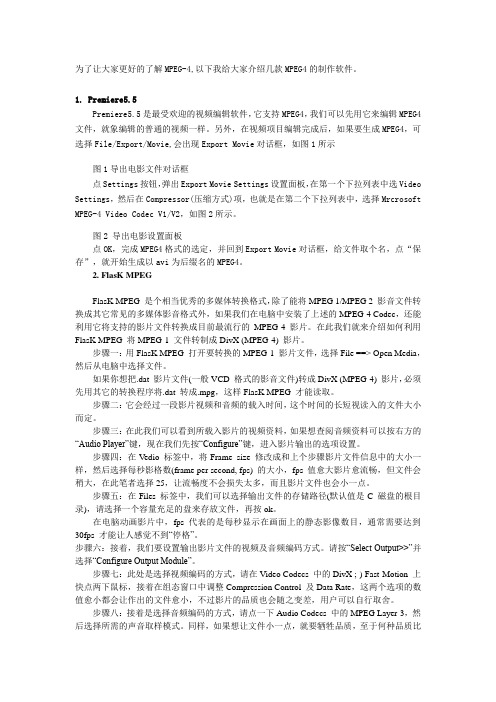
为了让大家更好的了解MPEG-4,以下我给大家介绍几款MPEG4的制作软件。
1. Premiere5.5Premiere5.5是最受欢迎的视频编辑软件,它支持MPEG4,我们可以先用它来编辑MPEG4文件,就象编辑的普通的视频一样。
另外,在视频项目编辑完成后,如果要生成MPEG4,可选择File/Export/Movie,会出现Export Movie对话框,如图1所示图1导出电影文件对话框点Settings按钮,弹出Export Movie Settings设置面板,在第一个下拉列表中选Video Settings,然后在Compressor(压缩方式)项,也就是在第二个下拉列表中,选择Mrcrosoft MPEG-4 Video Codec V1/V2,如图2所示。
图2 导出电影设置面板点OK,完成MPEG4格式的选定,并回到Export Movie对话框,给文件取个名,点“保存”,就开始生成以avi为后缀名的MPEG4。
2. FlasK MPEGFlasK MPEG 是个相当优秀的多媒体转换格式,除了能将MPEG 1/MPEG 2 影音文件转换成其它常见的多媒体影音格式外,如果我们在电脑中安装了上述的MPEG-4 Codec,还能利用它将支持的影片文件转换成目前最流行的MPEG-4 影片。
在此我们就来介绍如何利用FlasK MPEG 将MPEG-1 文件转制成DivX (MPEG-4) 影片。
步骤一:用FlasK MPEG 打开要转换的MPEG-1 影片文件,选择File ==> Open Media,然后从电脑中选择文件。
如果你想把.dat 影片文件(一般VCD 格式的影音文件)转成DivX (MPEG-4) 影片,必须先用其它的转换程序将.dat 转成.mpg,这样FlasK MPEG 才能读取。
步骤二:它会经过一段影片视频和音频的载入时间,这个时间的长短视读入的文件大小而定。
步骤三:在此我们可以看到所载入影片的视频资料,如果想查阅音频资料可以按右方的“Audio Player”键,现在我们先按“Configure”键,进入影片输出的选项设置。
第4课 音频素材的加工与处理 教学设计[1]
![第4课 音频素材的加工与处理 教学设计[1]](https://img.taocdn.com/s3/m/d533c5100242a8956aece40d.png)
第4课音频素材的加工与处理教学设计
一、教学内容分析
本节课是电子工业出版社《信息技术》(七年级下宁夏中小学信息技术素材编委会编著)第1单元多媒体技术初步第4课《音频素材的加工与处理》。
本节要学会对音频文件中不需要的部分的剔除,或将一个音频文件拆分成多个音频文件,将两个以上的音频文件顺次连接或两个以上的音频文件进行混音,拓展部分是将带有原声的声音文件消除人声为伴奏带。
内容较多,但都是非常实用的音频加工技能,对教材内容进行了拓展,选取的素材尽量能激发学生的兴趣。
二、学情分析
本课的教学对象是初中一年级第二学期学生,学生对声音都有较全面的感性认识,但未学习过声音处理知识。
通过上节课对Goldwave软件的初步学习,激发了学生的极大兴趣,本节课教师要抓住契机,创设新的主题情境,引导学生在实践操作中学习新知识,掌握新技术。
三、教学目标
四、重难点分析
教学重点:
1.将两个以上的音频文件顺次连接或两个以上的音频文件进行混音。
2 .把某个音频文件中不需要的部分选取并删除掉。
教学难点:
1.音频文件里选中的片段剪切/复制后“粘新”为一个新的声音文件或粘贴到另一个声音文件的指定位置。
2.在Goldwave中选择音频文件中的片段的三种操作方法。
第4章 多媒体音频制作技术

识别系统可大致分为三部分:
2、声学模型与模式匹配(识别算法):声学模型通常通过学习算法来获 语言模型对中、大词汇量的语言识别系统特别重要。当分类发生错误时可以 得语音特征。在识别时将输入的语音特征同声学模型进行匹配与比较,从 根据语言学模型、语法结构、语义学进行判断纠正,对于一些同音字则必须
通过上下文结构才能确定词义。 而得到最佳的识别结果。
采用44.1KHZ采样频率的高品质CD品质音频,每秒钟取44100个点,这样 可记录的最高频率为22KHZ,这正是人耳能分辨的最高音频再加上一定的 保护频带,因此CD的音质与原始声音几乎毫无差别。而把一段语音录制 为数字音频时,采样频率以11KHZ为宜,因为语音的频带宽度为3KHZ,过 高的采样频率不仅不能提高声音质量,反而会增加文件的容量。
1、 采Байду номын сангаас一定的格式来记录数字数据;
2、采用一定的算法来压缩数字数据以减少存储空间和提高传输效率。 最简单的编码方案是直接用二进制表示,也称作PCM脉冲编码调制 。 保真度高,解码速度快,但编码后的数据量大。
1001 1011 1011 这些被编码后的数字信号就可以被CPU所处理
衡量一种编码方法的性能指标:码流速率、量化噪声
音源
话筒
模拟电信号
压缩量化
声波
模数转化
数字信息
模拟信号
采样
量化
编码
数字信号
PCM(Pulse Code Modulation)脉冲编码调制是一种模数转换的最基本编码方法。 它把模拟信号转换成数字信号的过程称为模/数转换,它主要包括: 采样:在时间轴上对信号进行离散化处理; 量化:在幅度轴上对采样后声音信号的振幅值进行离散化处理; 编码:将采样和量化后的数字化声音信息以二进制形式并按照一定的数据格式进行表示
利用Blender进行声音和音频的编辑与合成
利用Blender进行声音和音频的编辑与合成Blender是一款广泛应用于三维建模、渲染和动画制作的开源软件。
然而,很少有人知道,Blender也可以用来进行声音和音频的编辑与合成。
这个功能使得Blender成为一个非常实用和多功能的软件。
首先,我们需要了解Blender中的声音和音频编辑器。
要打开该编辑器,只需在布局中选择“视频编辑”并在面板中切换到“序列帧”选项卡。
您将看到一个带有时间轴的图形界面,可用于处理和编辑音频。
在音频编辑器中,您可以通过导入音频文件或录制音频进行编辑。
在菜单栏中选择“添加”->“声音”或使用快捷键Shift+A进行导入。
选择想要添加的音频文件,并将其拖放到时间轴中的位置。
您还可以使用右键单击时间轴并选择“添加 - 声音”来导入音频文件。
编辑音频的一种基本方法是剪切和删除不需要的部分。
要剪切音频,只需在时间轴上选择要保留的部分,并按Ctrl+K键剪切。
然后,按Delete键删除不需要的部分。
除了剪切和删除,Blender还提供了一系列音频编辑工具和效果。
要使用这些工具,只需选中要编辑的音频片段并在菜单栏中选择“声音”->“效果”,然后选择要应用的效果。
例如,您可以使用“淡入”和“淡出”效果来平滑过渡音频的开头和结尾。
您还可以使用“均衡器”来调整音频的音调和音量。
除了编辑音频,Blender还可以进行音频的合成。
合成是将不同的音频元素(例如声音、音乐和效果)组合成一个完整的音轨。
在Blender中,合成是通过将多个音频片段叠加在一起来实现的。
要进行音频合成,您可以在时间轴上创建多个音频轨道,并将音频片段拖放到各个轨道上。
然后,您可以使用移动和调整音频片段的工具来控制它们在时间轴上的位置和持续时间。
您还可以使用交叉淡入淡出效果来平滑过渡不同音频片段之间的转换。
在进行音频合成时,您还可以调整不同音频片段之间的相对音量。
要调整音量,只需选中要调整的音频片段,并在属性面板中的“音量”选项中设置音量值。
实验四:数字音频处理技术
(2) 调整音量滑块,改变音量 (3) 单击“确定”按钮 剪贴板及其操作 (1) 设置选区
(2) 单击
(复制)按钮,把选区内容复制到剪贴板
(3) 鼠标左键单击波形,确定粘贴的开始位置 (4) 单击 (粘贴)按钮,插入粘贴
(5) 单击
(粘新)按钮,生成新的声音文件
教学进程
调整时间和速度 (1) 设置选区 (2) 单击 (时间偏差)按钮 (3) 改变速度或时间
蛐虫蛙鸣
淡入
掌声狂呼 小号夜曲
淡出
教学进程
声道变换
● 声道变换可选择任意一个声道进行单独编辑,也可左右声道对调
● 选择声道 ● 单击
(切换)按钮,切换声道 双声道 左声道 右声道
● 切换顺序:
● 编辑操作对任何一种声道形式都完全相同 ● 不可对一个声道进行删除、剪切等改变时间长度的操作 ● 左右声道对调 ● 单击
STOP
● 软件的工作环境
■
CPU: Pentium Ⅱ或以上
■ 内存:
≮64 MB
Windows\temp
■ 硬盘缓存: ■
系统: Windows98、Windows2000
ldWave425”文件夹 (2) 运行pgwave425.exe文件
● 双击快捷图标,启动GoldWave软件 软件图标
● 若使音调不发生变化
(1) 选择“FFT”卡片,FFT数值≥10 (2) 设置“重叠”数值≥88 (3) 调整速度或时间 频率均衡控制
(1) 设置选区
(2) 单击 (均衡器)按钮 使用笔记本电脑或小扬声器时, (3) 移动各个滑块,调整各个频段
(4) 单击“确定”按钮
由于频带窄,调整效果不明显。 7段频率均衡控制
新媒体技术与应用教学大纲教案
《新媒体技术与应用(全彩慕课版)》教学大纲教案课程介绍:本书全面系统地介绍了新媒体技术的相关知识点和基本制作方法,包括新媒体技术概述、图形图像编辑与制作、视频的编辑与制作、音频的编辑与制作、动画的编辑与制作以及综合案例设计与制作等内容。
全书内容介绍均以课堂案例为主线,每个案例都有详细的操作步骤及实际应用环境展示,学生通过实际操作可以快速熟悉新媒体技术并领会设计思路。
每章的软件功能解析部分使学生能够深入学习新媒体技术相关的软件功能和制作特色。
主要章节的最后还安排了课堂练习和课后习题,可以拓展学生对新媒体技术实际应用能力。
综合案例设计,可以帮助学生快速地掌握新媒体技术在商业案例的实际应用,顺利达到实战水平。
本书可作为高职高专院校数字媒体艺术类专业课程的教材,也可供初学者自学参考。
培训目标:>了解新媒体技术>掌握制作与编辑图形图像的方法>熟练掌握编辑与制作视频的方法和技巧>掌握音频的编辑与制作方法>掌握动画的编辑与制作方法>掌握综合实例设计理念和制作技巧学习时间:44学时。
培训内容:一、新媒体技术概述1、掌握新媒体的概念。
2、了解新媒体的发展。
3、熟悉新媒体的类型。
4、掌握新媒体技术的概念。
5、了解新媒体技术的类型。
6、掌握新媒体信息处理技术的类型。
7、掌握新媒体信息处理技术的软件。
8、了解新媒体信息处理技术的应用。
二、图形图像编辑与制作1、了解图像的基础处理方法。
2、熟练掌握PhOtOShoP的基本操作。
3、掌握不同的抠图方法及技巧。
4、掌握不同的修图方法和技巧。
5、掌握不同的调色方法。
6、掌握不同的合成方法与技巧。
7、掌握特效工具组的应用.三、视频的编辑与制作1、了解视频编辑的基础。
2、熟练掌握Prerniere的基本操作。
3、掌握不同的剪辑方法及技巧。
4、熟练掌握不同的转场方法和特效的运用技巧。
5、熟练掌握不同的调色与抠像方法。
6、掌握字幕的添加与编辑技巧。
四、音频的编辑与制作1、了解新媒体中的音频信息。
《音频的处理》 教学设计
《音频的处理》教学设计一、教学目标1、让学生了解音频处理的基本概念和原理,包括声音的数字化、音频格式等。
2、使学生掌握常见的音频处理软件的基本操作,如 Audacity 等。
3、培养学生运用音频处理技术进行简单音频创作和编辑的能力。
4、激发学生对音频处理的兴趣,提高其审美和创新意识。
二、教学重难点1、教学重点(1)声音的数字化原理及相关参数。
(2)音频处理软件的基本工具和操作,如剪辑、混音、降噪等。
2、教学难点(1)对音频效果的准确把握和调整,如均衡、压缩等。
(2)将多个音频素材进行合理的组合和编辑,创作出具有一定表现力的音频作品。
三、教学方法1、讲授法通过讲解,让学生理解音频处理的基本概念和原理。
2、演示法现场演示音频处理软件的操作过程,使学生直观地了解操作步骤和效果。
3、实践法让学生亲自动手操作,在实践中掌握音频处理的技能。
4、小组合作法组织学生进行小组合作,共同完成音频处理任务,培养学生的团队协作能力和创新思维。
四、教学过程1、导入(5 分钟)播放一段未经处理的原始音频和一段经过精心处理的音频,让学生对比聆听,感受两者的差异,引发学生对音频处理的兴趣和好奇心,从而引出本节课的主题——音频的处理。
2、知识讲解(20 分钟)(1)声音的数字化讲解声音是如何通过模拟信号转化为数字信号的,介绍采样频率、量化位数等概念,让学生了解这些参数对音频质量的影响。
(2)常见音频格式介绍常见的音频格式,如 MP3、WAV、FLAC 等,讲解它们的特点和适用场景。
(3)音频处理软件介绍简单介绍几款常见的音频处理软件,如 Audacity、Adobe Audition 等,并选择一款软件(如 Audacity)作为本节课的主要教学工具。
3、软件操作演示(20 分钟)(1)打开软件,导入音频文件演示如何在 Audacity 中打开软件,以及如何导入需要处理的音频文件。
(2)基本剪辑操作演示如何选择音频片段、删除、复制、粘贴等基本剪辑操作,让学生能够对音频进行初步的裁剪和整理。
- 1、下载文档前请自行甄别文档内容的完整性,平台不提供额外的编辑、内容补充、找答案等附加服务。
- 2、"仅部分预览"的文档,不可在线预览部分如存在完整性等问题,可反馈申请退款(可完整预览的文档不适用该条件!)。
- 3、如文档侵犯您的权益,请联系客服反馈,我们会尽快为您处理(人工客服工作时间:9:00-18:30)。
第四章 音频的编辑与制作
2
学习目标
➢了解文字的制作及相关基本概念; ➢掌握声音编辑软件Goldwave 的使用和 操作
3
本章目录
4.1 文字的制作 4.2 准备音频数据 4.3 Goldwave音频编辑软件
4
4.1 文字的制作
4.1.1 文本与图形文字 4.1.2 文字的输入方式 4.1.3 文字编辑排版
27
可以设置一些新建音频文件的参数,例如声 道、采样频率,音频文件的长度等等。
采样频率一般为44100就已经可以了。如果 您有特别的需要的话,当然也可以根据自己需 要更改。
长度就看自己要录多长的声音,如果不能确 定就选长点。
28
29
DVD里面的音频格式,一般有AC-3和DTS两种。 AC-3的最高码率为448Kbps,其音质水平和中 高码率的mp3差不多,比起CD差一些。而DTS 的音质要好于AC-3,在最高码率状下的DTS其 音质水平已经接近CD.
6
4.1.2 文字的输入方式
人们通常使用计算机键盘输入文字。随着 计算机技术的发展,出现了联机手写输入、扫描 输入和语音输入等新型输入技术。
1. 联机手写输入 2. 扫描输入 3. 语音输入
7
4.1.3 文字编辑排版
文字的排版一般具有以下内容 :
(1). 字体的格式
(2). 文字的排列 (3). 字体的选择
72
73
步骤:打开两个文件 1选择第一个文件(配音文件)需要混音的部分 (全选按CTRL+A),复制 2选择第二个文件(目标文件),点击 编辑-> 混音 3选择开始时间(可以点击右边的按钮试听) 在下面调节音量的大小
74
“混音”对话框
返回本节 75
4.3.3 声音文件格式的转换与输出
1 直接从CD光盘上获得声音文件 2 将WAV格式文件压缩成MP3格式文件 3 编辑已有的MP3格式文件 4 自制MP3声音文件 5 把录音带转录成数字化文件 6 声音文件的批处理
“设置结束标记”,从而确定波形的结尾。 开始和结束的选择顺序为可交换。以方便为
准。
35
编辑区域
波形区域展开后
波形展开前后对比
36
雅尼(Yanni),当今世界著名的新世 纪音乐作曲家和演奏家;但在他的自传 里,他更倾向于称自己的音乐为现代器 乐(Contemporary Instrumental)。 1954年出生于希腊卡拉马塔 (Kalamata),后加入美国国籍。1972 年,毕业于美国明尼苏达大学。出于对 音乐的热爱,毕业后走上音乐之路。 1980年,录制了第一张专辑,至今已 发行出版十余张专辑,两度被格莱美奖 提名,其作品在过去十年中一直是奥林 匹克运动会广播音乐的最爱。曾在希腊 卫城,印度泰姬陵,中国故宫,英国伦 敦,美国拉斯维加斯举办过音乐会。
37
2).简单音频编辑 (1)删除声音片段。 (2)静音处理。 (3)复制/粘贴声音片段。 (4)剪切声音片段。 (5)裁剪声音片段。 (6)恢复操作。 (7)文件合并
38
(1) 删除波形段 (del键) 删除波形段的后果是直接把一段选中的波形删除, 而不保留在剪贴板中。
(2)静音处理 选中全部波形或某一段,“编辑”-“静音”。 可以去除声音。
76
1 直接从CD光盘上获得声音文件
【基本操作】 (1)单击“工具”→“CD读取器”命令,或单
击标准工具栏上的CDX按钮,打开“CD读取器” 对话框,如图所示。默认显示的是“选取曲目” 选项卡。
77
“CD读取器”对话框
78
(2)单击对话框中的“读取时间范围”选项卡,对话框如图所示。
“读取时间范围”选项卡 79
GoldWave的工作界面
16
17
1).标题栏 用于显示该应用程序的名称及正在编辑的声音 对象的名称等。
2).菜单栏 包括文件(File)、编辑(Edit)、效果(Effect)、 查看(View)、工具(Tool)、选项(Options)、 窗口(Window)和帮助(Help)8个选项。用户可 以单击这些菜单选项,从弹出的下拉菜单中选 择相应的子命令,即可执行相应的任务。
混响对话框
返回本节 60
4 音量调整
GoldWave的音量效果子菜单中除了淡入淡出 效果外,还包含了音量大小改变、音量最大化、 音量匹配以及音量包络线等命令,以便满足用 户对各种音量变化的需求。 基本操作如图所示。
61
步骤:“效果-音量-更改音量”
Volume对话框
62
步骤:“效果-音量-匹配音量”
(3)单击对话框中的 “选项”选项卡,对 话框如图所示,可以 从中设置“CD读取选 项”和“CD资料选 项”。
“选项”选项卡 返回本节 80
2 将WAV格式文件压缩成MP3格式文件
利 用 GoldWave 软 件 的 文 件 操 作 , 可 以 方 便 地 实现这一转换功能。
18
3).标准工具栏
标准工具栏
19
4).效果工具栏
效果工具栏
20
5).播放控制栏
播放控制栏
21
“控制器属性”对话框
播放控制器及设置
22
6).左声道和右声道 左声道波形图和右声道波形图表示立体声信号 的两个声道信息,绿色部分代表左声道,红色 部分代表右声道。可以直接修改波形图中的波 形,达到编辑声音的目的。
4.3.1 GoldWave的工作界面与基本操作 4.3.2 声音的特效编辑 4.3.3 声音文件格式的转换与输出
14
4.3.1 GoldWave的工作界面与基本操作
1 GoldWave的工作界面 2 GoldWave声音文件的操作 3 GoldWave声音文件的编辑
返回ห้องสมุดไป่ตู้页 15
1 GoldWave的工作界面
53
Fade In对话框
54
Fade Out对话框
55
两端分别设置淡入和淡出效果的波形图
返回本节 56
2 回声效果
【基本操作】 (1)选定编辑区域。 (2)单击“效果”→“回声”命令,或单击效果
工具栏上的“回声”按钮,弹出Echo对话框,如 图所示。 (3)单击“预置”下拉列表框,可以从中选择一 种方式快速设置回声效果。 (4)单击“播放”按钮,试听调整效果,单击 “确定”按钮结束设置。
45
46
47
48
49
3).声道编辑 (1)选择声道。 (2)编辑声道。
返回本节 50
51
4.3.2 声音的特效编辑
1 淡入淡出效果 2 回声效果 3 混响效果 4 音量调整 5 时间调整 6 特殊音效 7 音频合成
52
1 淡入淡出效果
所谓“淡入”和“淡出”是指声音的渐强和渐 弱,通常用于两个声音素材的交替切换、产生 渐近渐远的音响效果等场合。淡入效果使声音 从无到有、由弱到强。而淡出效果则正好相反, 使声音逐渐消失。 淡入与淡出的过渡时间长度由编辑区域的宽窄 决定(如图所示)。 “效果-音量-淡入/淡出”
39
(3)复制/粘贴声音片段。 与其他Windows应用程序一样,拷贝分为复
制和粘贴两个步骤:首先,选择波形段以后,按 下工具栏上的COPY按钮,选中的波形即被复制; 然后,用鼠标选择需要粘贴波形的位置(配合使 用鼠标左键和右键来选择插入点);最后,用鼠 标点击工具栏上的粘贴按钮,刚才复制的波形段 就会被粘贴到所选的位置了。
66
时间弯曲(Time Warp)对话框
67
时间弯曲FFT调整面板
以上操作会使得音调发生变化。返回本节 68
6 特殊音效
(1)机械化声音(如图所示)。 (2)倒转声音。 (3) 反向声音。
69
70
机械化(Mechanize)对话框 返回本节 71
7 音频合成(混音)
音频合成是指将两个或两个以上的音频素材合 成在一起,形成新的声音文件,例如:将两段 不同的音乐素材叠加;将背景音乐与语言解说 合成;插入各种各样的声音特效等。 音频合成是制作多媒体声音素材最常用的手段 (如图所示)。
删除波形段是把选中的波形删除,而裁剪波形 段是把未选中的波形删除,两者的作用可以说 是相反的。裁剪波形段所使用的按钮是Trim, 裁剪以后,GoldWave会自动把剩下的波形放 大显示。
43
(6)恢复操作 点击“撤销”,快捷键“ctrl+z”。
44
其他文件操作: (7)文件合并
将两个或 多个文件连 接起来,组 合成一个文 件。
7).状态栏 状态栏用于显示当前音频信号的采样频率、时 间长度、编辑区间的时间长度等信息。
返回本节 23
2 GoldWave声音文件的操作
1).打开已有的声音文件(如图所示) 2).创建并录制采样新的声音文件(如图所示) 3).保存声音文件
24
“打开声音文件”对话框
25
声音播放过程
26
“新建声音”对话框
返回
5
4.1.1 文本与图形文字
多媒体素材中的文字实际上有两种,一种 是文本文字,另一种是图形文字。他们的主要区 别在于:
(1). 产生文字的软件不同 文本文字使用字处理软件产生,而图形文 字需要使用绘图工具软件来生成。 (2). 文件的格式不同 文本文字为文本格式,例如 TXT、DOC等, 而图形文字为图像格式,例如BMP、JPEG等。 (3). 屏幕显示效果不同
(4). 文字的大小
(5). 文字的颜色
8
4.2 准备音频数据
9
1. 音频的获取途径 2. 音频的存储格式 3. 音频数据的编辑
10
1. 音频的获取途径
音频数据的获取方法主要有以下几种: (1). 使用声卡录制、采集声音信息,并以 文件的形式存储在计算机中。 (2). 使用声卡及MIDI设备在计算机上创作 乐曲。 (3). 从互联网下载或购买音频光盘。
